

|
Windows XP是美国微软公司研发的基于X86、X64架构的PC和平板电脑使用的操作系统,于2001年8月24日发布RTM版本,并于2001年10月25日开始零售。其名字中“XP”的意思来自英文中的“体验(Experience)”。该系统是继Windows 2000及Windows ME之后的下一代Windows操作系统,也是微软首个面向消费者且使用Windows NT5.1架构的操作系统。
硬盘安装系统之家XP精简版图解是怎样的?对于小白用户来说,系统之家XP精简版系统出现问题,进行系统之家XP系统重装是一件比较棘手的事情。没有硬盘安装系统之家XP精简版图解怎么重装系统呢?其实系统之家XP精简版安装跟win7系统安装方法是一样的。接着,系统之家小编这就把win7系统安装教程分享给大家!  硬盘安装系统之家XP精简版图解图一 系统之家Win7系统硬盘安装具体操作步骤: 1、 在windows7之家下载的系统一般都是为ISO镜像格式。此时,我们需要对下载下来的Win7系统镜像进行解压。鼠标右键点击镜像文件,在弹出的右键菜单栏选择“解压到win7_Luobo_x86CJ_2016_03b29999”,这样,系统文件就会解压到当前系统镜像所在盘内。 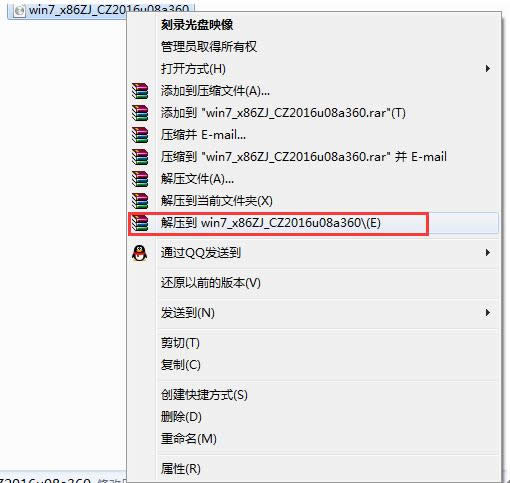 硬盘安装系统之家XP精简版图解图二 2、 当win7镜像文件解压完成后,会生成一个相应的系统之家win7 32位系统文件夹。 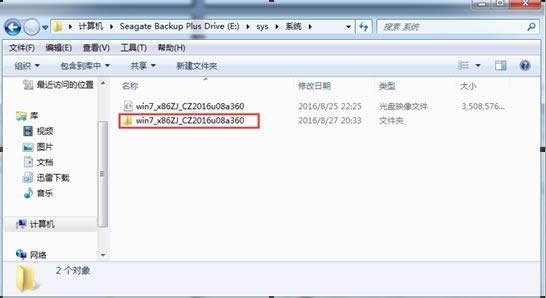 硬盘安装系统之家XP精简版图解图三 3、 现在我们打开文件夹,找到里面的“硬盘安装”程序,点击即可安装。 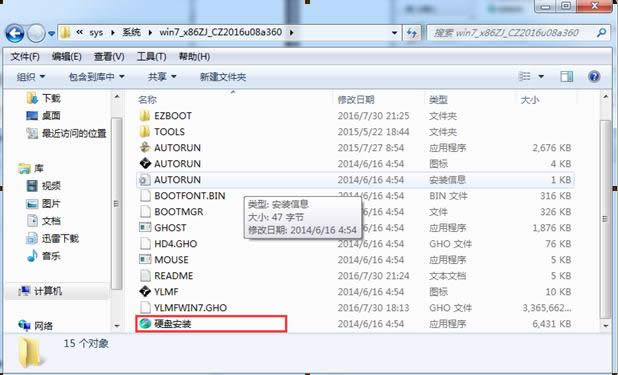 硬盘安装系统之家XP精简版图解图四 注:这里,我们也可以点击“AUTORUN”应用程序进行安装,如果你下载的镜像里面有这个程序。 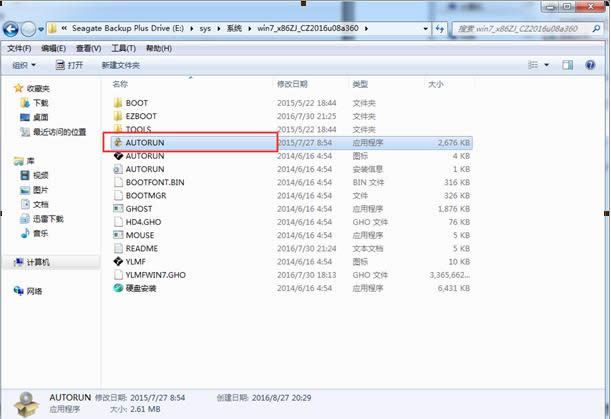 硬盘安装系统之家XP精简版图解图五 点击“AUTORUN”,则会出现系统之家win7安装界面,大家选择“安装 Win7 SP1 装机版到C盘”即可。 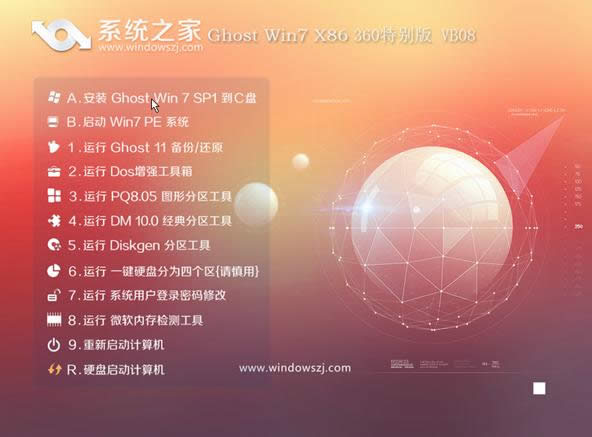 硬盘安装系统之家XP精简版图解图六 PS,如果你下载的不是都没有“硬盘安装”或“AUTORUN”,但是能看到“setup”应用程序,也是一样安装win7系统的。 4、 对于以上的操作,点击后都是会出现一个“OneKey Ghost”窗口,查看GHO WIM ISO映像路径是否正确,一般在该窗口打开的过程中,会自动识别对应的GHO镜像文件,或者可以通过“打开”按钮来更改要安装的镜像文件→选择系统要存放的磁盘。接着确认下要安装(还原)系统之家win7 64位系统的位置,点击确定。 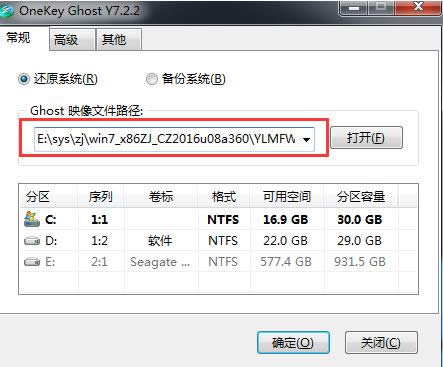 硬盘安装系统之家XP精简版图解图七 5、 然后在出现的提示界面上,选择“是”,那么就会立即开始计算机重启进行还原。如下图所示: 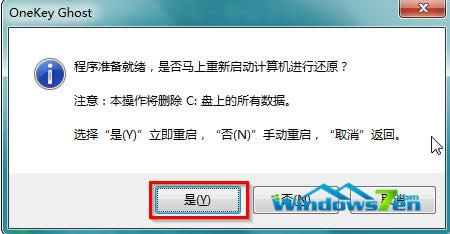 硬盘安装系统之家XP精简版图解图八 6、 重启后,那么就会进入的是系统还原,大家能看通过查看还原进度条来查看还原进度。 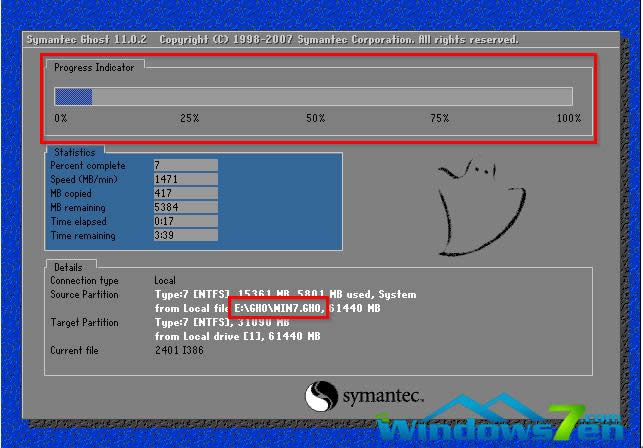 硬盘安装系统之家XP精简版图解图九 7、 当进度条跑到100%,还原完成后,那么系统就会自动进入全自动安装了。这时就期待下我们的系统之家win7装机版快速安装好吧。 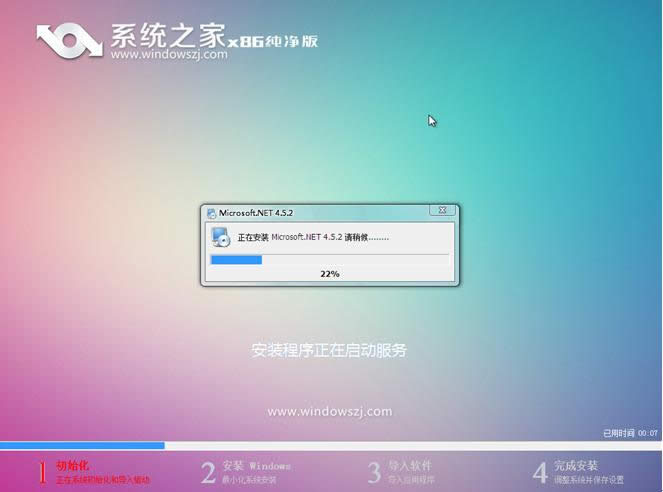 硬盘安装系统之家XP精简版图解图十 8、 这个系统之家win7系统在安装过程中,程序会自动安装识别的,大家不要再担心不知要去哪里找相应的硬件驱动了。 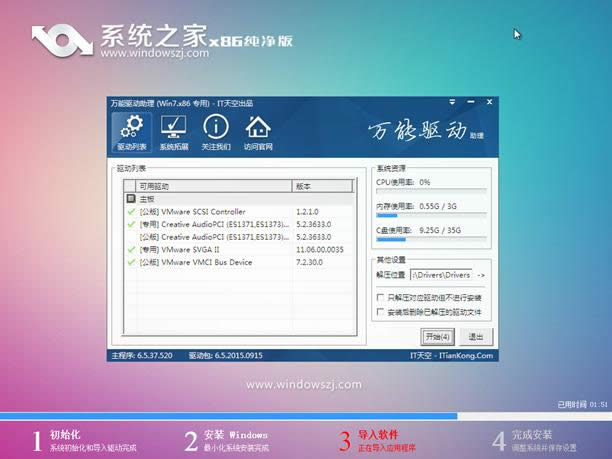 硬盘安装系统之家XP精简版图解图十一 9、 最终安装好的系统之家win7 ghost系统画面如下:  硬盘安装系统之家XP精简版图解图十二 以上全部内容就是硬盘安装系统之家XP精简版图解了,如果你只会使用电脑,对电脑操作并不是那么熟悉又想要重装系统之家XP系统的话,别着急,只要你学会了硬盘安装ghostxp系统之家精简版图解的话,以后你的系统之家XO精简版重装起来,就会方便多了。 Windows XP服役时间长达13年,产生的经济价值也较高。2014年4月8日,微软终止对该系统的技术支持,但在此之后仍在一些重大计算机安全事件中对该系统发布了补丁。 |
温馨提示:喜欢本站的话,请收藏一下本站!